考虑到科讯V9.5全能商业版安装,需要还原sql数据库,可能不少童鞋又会不知所措,今天在在这里做个比较详细的SQL2005数据库恢复教程。适用于VPS、云主机、独立服务器。虚拟主机空间不会还原的请联系服务商解决,购买我们主机客户可以享受免费安装。
首先需要在服务器上安装SQL Server 2005,详细的SQL Server 2005图文安装教程请移步至http://www.haoid.cn/sqljiaocheng.html
已安装好sql 2005的请继续往下看
打开SQL Server Management Studio并连接
鼠标右键单击左侧的数据库,并点击新建数据库,下图所示

数据库名称后面填写下,这个也就是后面要用到的数据库名,我这里填写的kexuncms,

填写好数据库名称以后,点下面的确定。
然后再点击下左侧数据库旁边的+,展开数据库,会看到刚才建立的数据库,鼠标右键单击刚才建立的数据库,拉倒 任务——还原——数据库
点下数据库

打开以后,选择源设备,再点击后面的框

指定备份里面点添加

然后在添加里面定位到科讯V9.5全能版的SQL数据库备份文件

点下面的确定——再点确定
然后回到了还原数据库的界面,还原下面框勾选上,勾选以后,再点选项

点选项以后,再勾选覆盖现有数据库

够上以后再点下面的确定,正常情况下会提示还原成功。
目前为止完成了一半,下面是为了安全,设定独立的数据库用户名
继续下面的
点击左侧安全性旁边的+,鼠标右键单击登录名,点击新建登录名

登录名填写好,选择sql server身份验证,输入密码,自己记好就行,下面只需要勾选强制实施密码策略,默认数据库选择刚才建立的数据库,比如我上面刚才建立的数据库名是kexuncms,下图所示,几个要设置的地方已经框出来了

再点左上角的用户映射,具体设置如下图所示

设置好以后点确定
正常情况下顺利完成。
如果出现什么创建对于用户失败,请执行下面的sql语句
Use kexuncsm
go
sp_change_users_login 'update_one', 'kexunuser', 'kexunuser'
上面里面的kexuncms修改成你自己设定的数据库名,kexunuser改成你自己建立的数据库登录名
到此sql2005数据库恢复备份的数据库全部完成












评论